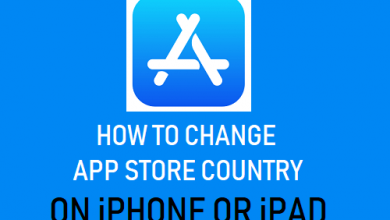6 решений для исправления зависания iPhone в цикле загрузки (поддерживается iPhone 13/12/11)

[ad_1]
📱⭐
Вы можете страдать от перезапуска циклов на своем iPhone или iPad, когда найдете эту статью. Эта проблема распространена и может произойти с любым iPhone или iPad в любое время по разным причинам. Цикл перезагрузки происходит, когда устройство пытается запуститься, но не могу завершить процесс запуска.
Ваше устройство может застрять в цикле загрузки, когда вы включаете iPhone после обновления iOS, восстанавливаете iPhone из предыдущей резервной копии или даже когда вы пытаетесь позвонить другу. Вы, должно быть, пытались принудительно перезагрузить устройство, но как только устройство открывается, оно снова начинает загружаться.

Что вызывает цикл загрузки iPhone?
Существует множество причин, по которым ваше устройство может зависнуть в цикле загрузки. Ниже приведены лишь некоторые из наиболее распространенных причин.
- Обновление программного обеспечения
Обновление до новой iOS, например, iOS 14, имеет максимальную вероятность вызвать эту проблему. Ваш iPhone может зависнуть в середине обновления по любой неизвестной причине, например, из-за нестабильного соединения между вашим устройством и компьютером, если вы используете iTunes/Finder для обновления своего устройства, или из-за плохого сетевого подключения, если вы обновляете через OTA, что вызывает эти аномалии. .
- Взлом iOS
Джейлбрейк может вызвать серьезные проблемы. Если не сделать все идеально, ваш iPhone может сломаться и не сможет выполнять даже самые простые задачи.
- Неисправный разъем аккумулятора
Разъем аккумулятора иногда может выйти из строя, особенно на старых устройствах. Это означает, что ваше устройство не получает достаточно энергии, что вызывает цикл загрузки.
Как правило, цикл загрузки iPhone обычно является проблемой программного обеспечения, если только вы недавно не уронили свой iPhone или не заменили аккумулятор iPhone. Поэтому в большинстве случаев эту проблему можно решить самостоятельно. Теперь мы собираемся объяснить вам 6 способов решения проблемы с зависанием iPhone в цикле загрузки. Обратите внимание, что методы работают со всеми устройствами iOS от iPhone 4 до iPhone 11/12/13.
- Безопасные и простые решения — без потери данных
- Решение 1. Принудительно перезагрузите iPhone, чтобы исправить цикл перезагрузки iPhone
- Решение 2. Обновите iTunes до последней версии
- Решение 3. Исправьте зависание iPhone в загрузочном цикле с помощью инструмента восстановления iOS
- Рискованные и сложные решения — потеря данных
- Решение 4. Восстановите iPhone из предыдущей резервной копии, чтобы вывести iPhone из цикла перезагрузки.
- Решение 5. Переведите iPhone в режим восстановления, чтобы исправить цикл загрузки iPhone (стереть iPhone)
- Решение 6. Проверьте оборудование в центре поддержки Apple.
- Видеоурок: подробное руководство по исправлению цикла загрузки iPhone
- Обзор вышеупомянутых решений
1. Принудительно перезагрузите iPhone, чтобы исправить цикл перезагрузки iPhone
Первым шагом по устранению неполадок для устранения цикла перезагрузки iPhone является принудительная перезагрузка устройства. Чтобы выполнить это, выполните шаги, указанные ниже.
- Если у вас iPhone 8, X, 11, 12/13 или iPhone SE 2-го поколения, вам нужно нажать кнопку «Увеличение громкости» и сразу же отпустить ее. Затем нажмите кнопку «Уменьшение громкости» и отпустите ее. Наконец, начните нажимать кнопку «Питание», пока не появится логотип Apple.

- Если у вас iPhone 7/7 Plus, нажимайте кнопку «Уменьшение громкости» и кнопку «Режим сна/Пробуждение», пока не появится логотип Apple.
- Если у вас iPhone 6/6s и более ранние модели, возьмите iPhone и начните нажимать кнопку «Режим сна/Пробуждение» вместе с кнопкой «Домой». При этом подождите, пока на экране не появится логотип Apple. Когда вы увидите логотип, отпустите кнопки.


2. Обновите iTunes/MacOS до последней версии.
Когда iPhone зависает в цикле загрузки после восстановления iPhone или обновления iOS с помощью iTunes или Finder, проблема может быть связана с версией вашей операционной системы iTunes или Mac. Старая версия iTunes или MacOS может иметь проблемы совместимости с новейшими версиями iOS. Поэтому, если вы попробовали вышеуказанные методы, и ни один из них не сработал, проверьте свой iTunes или версию вашей MacOS, чтобы узнать, нужно ли им обновление. Для этого выполните следующие шаги.
Обновите MacOS:
- Перейдите в меню Apple в левом верхнем углу экрана Mac.
- Нажмите на логотип Apple, выберите «Об этом Mac» в раскрывающемся списке, а затем выберите «Обновление программного обеспечения».
- Появится всплывающее окно, если оно показывает, что для вашего Mac доступно обновление, нажмите «Обновить сейчас», чтобы установить новую MacOS.

Обновите Айтюнс:
— В Windows:
- Запустите iTunes и нажмите на строку меню вверху.
- В меню выберите «Справка», а затем «Проверить наличие обновлений».
- Начните следовать инструкциям и установите новую версию.

— На Mac (под управлением macOS Mojave или более ранней версии):
- Нажмите на меню Apple и перейдите в App Store.
- Нажмите «Обновления» сейчас и установите новую версию, если доступно какое-либо обновление.

3. Исправить зависание iPhone в загрузочном цикле с помощью инструмента восстановления iOS.
Как мы говорили в начале, когда ваш iPhone перезагружается автоматически, это обычно проблема с программным обеспечением. Поэтому вам нужна помощь профессионального инструмента для восстановления iOS — iMyFone Fixppo. Это поможет вам восстановить нормальную работу системы iPhone, если на вашем iPhone возникают проблемы с iOS, такие как проблемы с зависанием или зависанием, зацикливание загрузки iPhone, ошибки iPhone (неизвестная ошибка 4013, 21, 9 и т. д.) и другие проблемы с iPad, такие как
iPad застрял в загрузочном цикле. Вот некоторые из его особенностей:
- Он предлагает два разных режима (стандартный режим и расширенный режим) для устранения различных проблем iOS, более высокая скорость исправления, чем у iTunes и других конкурентов.
- Возвращает вашу iOS в нормальное состояние без потери данных в несколько кликов.
- Он разработан компанией iMyFone, которая обслуживает миллионы пользователей в более чем 200 странах и была признана Macworld, Cnet, Cult of Mac и Makeuseof.
- Эксклюзивные и передовые технологии, положительные результаты и профессиональная поддержка делают его лучшим инструментом для восстановления iOS на рынке.
- Поддерживает все устройства iOS, включая iPhone серии X и iPhone 11/12/13.


Шаги, чтобы исправить зависание iPhone в цикле загрузки
Шаг 1. Скачайте, установите iMyFone Fixppo на свой компьютер. Запустите Fixppo на своем компьютере после установки. Нажмите «Стандартный режим» из 3 предложенных вариантов.

Шаг 2. Подключите ваш iPhone к компьютеру и нажмите кнопку «Далее». Если ваш iPhone распознается, вы можете перейти к следующему шагу. Если нет, следуйте инструкциям на экране, чтобы войти в режим DFU или восстановления, чтобы iMyFone Fixppo распознал его.

Шаг 3. Программа предложит все соответствующие прошивки для вашего iPhone. Выберите тот, который вам больше всего нравится, и нажмите кнопку «Скачать». Загрузка прошивки займет несколько минут.

Шаг 4. После загрузки и проверки пакета прошивки нажмите кнопку «Пуск». Программа начнет процесс восстановления, который займет всего несколько минут. Теперь ваш iPhone вернется в нормальный режим, и загрузочный цикл, должно быть, исчезнет.

iMyFone Fixppo позволяет очень легко исправить различные проблемы с iOS даже на iOS 14, и, прежде всего, вы не потеряете данные на устройстве, что приносит положительные отзывы пользователей.



4. Восстановите iPhone из резервной копии, чтобы исправить цикл перезагрузки
Чтобы вывести ваш iPhone из цикла загрузки, вот еще одно разрешение, которое вы можете попробовать. Это восстановление устройства с помощью предыдущей резервной копии, которую вы сделали. Обратите внимание, что этот метод применим не для каждого iPhone, застрявшего в цикле перезагрузки, потому что некоторые устройства могут не распознаваться. Хотя это отличный способ исправить цикл загрузки iPhone, он перезапишет ваши существующие данные на устройстве, так что подумайте дважды, прежде чем сделать это. Вы также можете сделать резервную копию своего iPhone перед выполнением этого метода, если вы можете это сделать. В любом случае, шаги восстановления резервной копии на устройство следующие:
Пользователи Windows или пользователи Mac, использующие macOS Mojave или более раннюю версию:
- Во-первых, подключите свой iPhone к компьютеру и откройте iTunes.
- Нажмите на значок устройства. Если ваш iPhone не может быть распознан, значка не будет.
- Наконец, нажмите кнопку «Восстановить резервную копию» на главном экране и выберите предпочтительную резервную копию во всплывающем окне. Нажмите «Восстановить», все будет готово.

Пользователи Mac, использующие macOS Catalina и выше:
- Подключите ваш iPhone к вашему Mac либо через USB-кабель, либо через соединение Wi-Fi.
- Выберите устройство на боковой панели Finder.
- На панели кнопок выберите Общие.
- Наконец, нажмите кнопку «Восстановить резервную копию» на главном экране и выберите предпочтительную резервную копию во всплывающем окне. Нажмите «Восстановить», и все будет готово.

5. Переведите iPhone в режим восстановления, чтобы исправить цикл загрузки iPhone.
В большинстве случаев вы можете решить эти проблемы, переведя iPhone в режим восстановления, а затем восстановив iPhone с помощью Mac или iTunes. Имейте в виду, что все данные на вашем iPhone будут удалены, если вы воспользуетесь этим методом. Выполните следующие действия, чтобы восстановить свой iPhone:
Шаг 1. Подключите ваш iPhone к компьютеру. Для пользователей Windows или пользователей Mac, использующих macOS Mojave и более ранние версии, убедитесь, что вы обновили iTunes до последней версии, и откройте iTunes. Для пользователей, использующих macOS Catalina или более позднюю версию, откройте Finder.
Шаг 2. Переведите свой iPhone в режим восстановления.
- Для iPhone 8 и более поздних моделей, включая iPhone X/11/12/13быстро нажмите кнопку увеличения громкости, а затем кнопку уменьшения громкости, нажмите и удерживайте боковую кнопку, пока не появится экран режима восстановления.
- Для iPhone 7/7 Plus, одновременно нажмите и удерживайте кнопку уменьшения громкости и боковую кнопку, пока не появится экран режима восстановления.
- Для iPhone 6/6s и более ранних моделей: продолжайте нажимать и удерживать кнопки «Режим сна/Пробуждение» и «Домой» не менее десяти секунд и не отпускайте их, когда увидите логотип Apple. Продолжайте удерживать, пока на вашем iPhone не появится экран режима восстановления.

Шаг 3. Вы узнаете, что телефон сейчас находится в режиме восстановления, потому что появится всплывающее окно с сообщением.
Шаг 4. Нажмите «Обновить iPhone». Ваш компьютер попытается переустановить iOS, не стирая ваши данные. Дождитесь хода обновления.
Если процесс занимает более 15 минут и ваш iPhone выходит из режима восстановления, ознакомьтесь с инструкциями в этой статье, чтобы перевести устройство в режим DFU, а затем повторите попытку. Это приведет к удалению содержимого и настроек на вашем устройстве.

6. Проверьте оборудование в центре поддержки Apple.
Если все вышеперечисленные методы не решают проблему цикла загрузки iPhone, ваш iPhone должен иметь серьезную аппаратную проблему. Начните с проверки разъема аккумулятора. Если он неисправен, проблема может быть легко устранена путем исправления разъема аккумулятора. Если вы не очень хорошо разбираетесь в таких вещах, мы рекомендуем вам исправить это в магазине Apple, так как любые неправильные аппаратные изменения приведут к неисправности устройства. Как только это будет исправлено, устройство должно получить достаточную мощность. Затем вы можете просто перезагрузить систему, и она должна вернуться в нормальное состояние.
Также возможно, что проблема связана с материнской платой. В этом случае вам может понадобиться сменить новый iPhone. Свяжитесь с магазином Apple, чтобы подтвердить это.

Видеоурок: подробное руководство по исправлению цикла загрузки iPhone
Обзор вышеуказанных решений
| Решения | Шанс успеха | Потери данных | Простота использования | Время |
|---|---|---|---|---|
| Принудительный перезапуск | Иногда успешно | Нет потери данных | Очень просто | Очень быстро |
| Обновите iTunes | Иногда успешно | Нет потери данных | Иногда комплексую | Иногда отнимает много времени |
| iMyFone FixPpo | 100% для проблем с iOS | Нет потери данных | Легкий | Быстро |
| Восстановление резервной копии | Иногда успешно | Потерять текущие данные | Иногда комплексую | Иногда отнимает много времени |
| Восстановить через iTunes | Иногда безуспешно | Стирает все | Сложный | Кропотливый |
[ad_2]
Заключение
В данной статье мы узнали6 решений для исправления зависания iPhone в цикле загрузки (поддерживается iPhone 13/12/11)
.Пожалуйста оцените данную статью и оставьте комментарий ниже, ели у вас остались вопросы или пожелания.